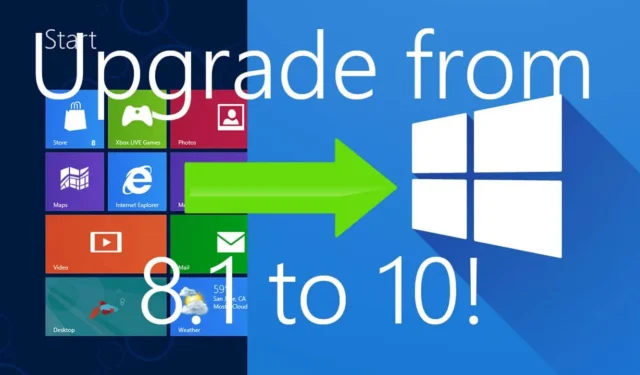
„Windows 8.1“ buvo tarsi „Windows 8“ įpėdinis. „Microsoft“ išleido „Windows 8.1“ dar 2013 m., kad išspręstų „Windows 8“ problemas. Nors „Windows 8.1“ nepatiko daugeliui vartotojų, daugelis vis tiek pasirinko ją. Tačiau liūdniausia yra tai, kad „Microsoft“ nutraukė jos palaikymą 2023 m. sausio mėn., todėl negausite jokių naujinimų ir saugos palaikymo, jei vis dar turėsite jį savo kompiuteryje.
Šio vadovo rašymo metu „Microsoft“ palaiko tik Windows 10 ir 11, o jei jūsų kompiuteryje veikia „Windows 8.1“, laikas atnaujinti į naujausią palaikomą versiją. Galite naujovinti į „Windows 10“, jei šiuo metu naudojate „Windows 8.1“, tiesiogiai neprarasdami jokių duomenų. Peržiūrėkite šį straipsnį, kad sužinotumėte, kaip tai padaryti.
Sistemos reikalavimai norint paleisti „Windows 10“.
Nors daugelis tuo metu išleistų „Windows 8.1“ palaikomų nešiojamųjų ir asmeninių kompiuterių buvo suderinami su „Windows 10“, vis tiek yra saugu patikrinti, ar jūsų kompiuteris atitinka sistemos reikalavimus, kad būtų paleista „Windows 10“. Toliau pateikiami sistemos reikalavimai, taikomi naudojant „Windows 10“.
- Procesorius – procesorius su bent 1 GHz dažniu arba SoC
- RAM – Bent 1 GB RAM 32 bitų sistemai ir 2 GB RAM 64 bitų sistemai
- Saugykla – bent 16 GB RAM 32 bitų sistemai ir 32 GB RAM 64 bitų sistemai
- Grafikos plokštė – Grafikos plokštė turi būti suderinama su „DirectX 9“ ar naujesne versija, palaikanti WDDM 1.0 tvarkyklę
- Ekranas – 800 × 600 pikselių raiškos ekranas.
Veiksmai, kaip atnaujinti į „Windows 10“ iš „Windows 8.1“.
Jei jūsų sistema atitinka minimalius reikalavimus, kad paleistumėte „Windows 10“, galite tęsti toliau nurodytus veiksmus, kad atnaujintumėte sistemą iš „Windows 8.1“.
1. Padarykite atsarginę failų kopiją
Pirmas dalykas, kurį turėtumėte padaryti, tai padaryti atsarginę failų kopiją. Nors galite tiesiogiai atnaujinti iš „Windows 8.1“ į „Windows 10“, visada yra saugi galimybė pasidaryti atsarginę failų kopiją, jei proceso metu kas nors nutiktų. Naudokite išorinę saugyklą failams saugoti arba kopijuoti failus į kitą kompiuterio skaidinį.
2. Gaukite Windows Media Creation Tool
Kai turėsite atsarginę failų kopiją, turėsite atsisiųsti „Windows Media Creation Tool“. Šį įrankį galite atsisiųsti iš „Microsoft“ svetainės atlikdami toliau nurodytus veiksmus.
- Eikite į Windows 10 oficialų atsisiuntimo puslapį spustelėję šią nuorodą.
- Skiltyje Sukurti „Windows 10“ diegimo laikmeną spustelėkite Atsisiųsti įrankį dabar mygtuką.

- „Windows 10“ medijos kūrimas bus atsisiųstas į jūsų kompiuterį.
3. Atnaujinkite į Windows 10
Paruošę „Windows 10“ medijos kūrimo įrankį, galėsite atnaujinti savo kompiuterį į „Windows 10“ iš „Windows 8.1“. Norėdami tai padaryti, atlikite toliau nurodytus veiksmus –
- Atidarykite File Explorer naudodami Windows + E spartusis klavišas.
- Eikite į aplanką Atsisiuntimai, tada dukart spustelėkite medijos kūrimo įrankį, kad jį paleistumėte.
- Jei norite tęsti, UAC raginime spustelėkite Taip.
- Pirmajame ekrane bus pateiktos licencijos sąlygos; spustelėkite Priimti, kad juos priimtumėte.
- Toliau pasirinkite parinktį Atnaujinti šį kompiuterį dabar ir spustelėkite Kitas.

- Dabar medijos kūrimo įrankis atsisiųs „Windows 10“.
- Dabar vykdykite ekrane pateikiamas instrukcijas, kad atnaujintumėte savo kompiuterį į „Windows 10“.
Baigę pamatysite sąrankos vedlį, per kurį galėsite tinkinti „Windows 10“ ir nustatyti ją pirmą kartą naudojant.
Kai pirmą kartą naudosite „Windows 10“, pamatysite, kad visos „Windows 8.1“ programos gali neveikti. Turėsite iš naujo įdiegti programas, kurios nebeveikia sistemoje „Windows 10“.
Apatinė eilutė
Aukščiau pateikti veiksmai turėtų padėti jums naujovinti iš „Windows 8.1“ į „Windows 10“. Naujovinant į „Windows 10“ įsitikinkite, kad jūsų kompiuteris atitinka minimalius reikalavimus, kad jis būtų paleistas, ir taip pat pasidarykite atsarginę failų kopiją. Norėdami gauti „Windows“ kompiuteryje neištrindami failų ir programų, atlikite aukščiau nurodytus veiksmus.




Parašykite komentarą